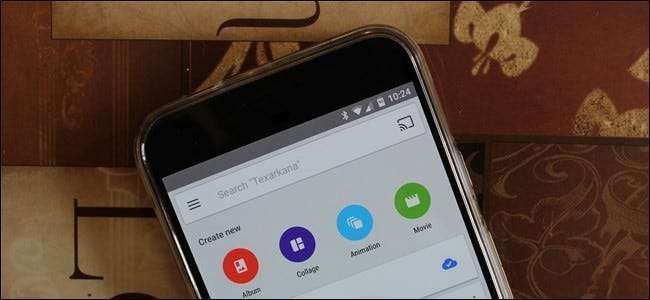
Google Photos es una gran mejora con respecto a la antigua aplicación "Galería" de Android, pero hace mucho más que simplemente mantener tus cosas organizadas y sincronizadas. Puede manipular fácilmente sus fotos en algunos collages, animaciones e incluso películas geniales que se pueden compartir.
Si tienes un teléfono Android moderno, es probable que tengas instalada la aplicación Fotos de Google. Si no, puedes consíguelo en Play Store Y probablemente querrás hacerlo. Sus más que un simple administrador de fotos : es un sistema de respaldo , un editor ligero y una poderosa herramienta que permite a los usuarios transformar fotos simples en algo mucho más significativo.
RELACIONADO: Tome el control de la carga automática de fotos de su teléfono inteligente
La mayor parte de su poder radica en la función Asistente, a la que puede acceder tocando el enlace "Asistente" en la parte inferior de la ventana principal de Fotos. A partir de aquí, hay una variedad de cosas que puede hacer, pero nos centraremos en las opciones principales: Álbum, Collage, Animación y Película. Sin embargo, antes de verlos, quiero mencionar que Fotos a menudo creará estas cosas para ti en ciertas circunstancias, como cuando se toman varias fotos similares juntas, por ejemplo. Cuando esto suceda, generará una notificación para avisarle; desde allí, puede eliminar la animación o guardarla. Es genial.
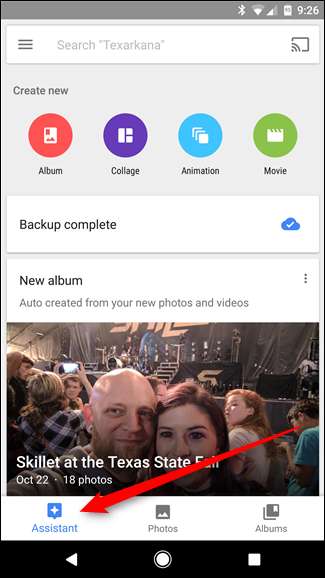
Pero si quieres crear algo para ti en lugar de esperar a que Google lo haga por ti, es increíblemente fácil: solo elige una de las opciones principales en la página del Asistente. Para este ejemplo, crearemos un collage, pero el proceso es esencialmente idéntico en todos los ámbitos.
Primero, elija su opción (nuevamente, en este caso, vamos con "Collage"). Esto abrirá la ventana de la galería, lo que le permitirá seleccionar varias fotos. Para un collage, puede seleccionar entre dos y nueve imágenes; para la mayoría de las otras, puede seleccionar hasta 50 fotos, porque eso tiene más sentido para una animación o video. Vamos con cuatro, porque realmente parece un buen número para un collage.
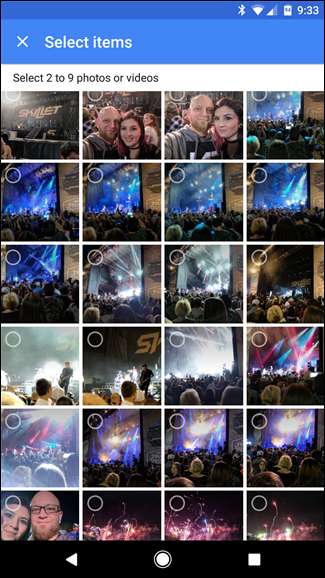

Una vez que haya seleccionado las fotos, continúe y toque el botón "Crear" en la parte superior derecha. Aparecerá una breve barra de progreso, seguida de su nueva creación. Todo es muy, muy simple, que es realmente el mayor beneficio y la debilidad del Asistente: aquí hay muy pocas opciones de personalización. Por ejemplo, en nuestro collage, no pudimos seleccionar un diseño o formato, simplemente colocó las imágenes en un diseño estándar de 4 × 4. A veces esto está bien, pero otras puede parecer que falta. Por supuesto, si quieres hacer más, hay muchas herramientas para el trabajo; el Asistente de Fotos es genial Es tan simple.

Después de que se haya creado su collage, animación o video, se guardará automáticamente en su galería y se hará una copia de seguridad (asumiendo tu configuración permite esto , por supuesto).








